Cómo exportar un plan de Planner a una hoja de Excel
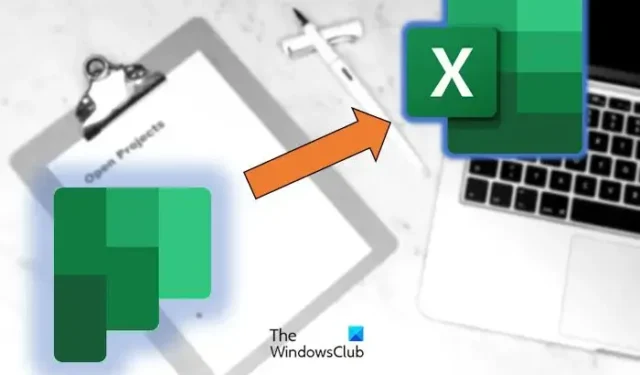
Planificador de Microsoft
Sin embargo, si desea hacer más en Planner, tiene pocas opciones. Para llevar a cabo tareas como la investigación de datos y el análisis de su plan, imprimir su plan o compartirlo, o incluso hacer una copia de seguridad, la herramienta Planificador le ofrece cualquier cosa. Aquí es donde puede aprovechar el poder de Microsoft Excel al exportar su plan a Excel .
Microsoft Excel le brinda mucho más, desde mostrar un análisis más detallado hasta compartir el estado de su plan, lo arma con capacidades adicionales para mantener su plan a tiempo y las partes interesadas de su plan actualizadas. Exportar su plan de Microsoft Planner a Excel Sheet es aparentemente una tarea simple que requiere solo un par de clics. A continuación se muestra una solución rápida.
Exportar plan de Microsoft Planner a hoja de Excel
Siga estos pasos para exportar el plan de Microsoft Planner a la hoja de Excel:
- Abra el Planificador de Microsoft
- Abrir menú desplegable
- Exportar plano a Excel
Veamos estos pasos con más detalle.
1] Abra el Planificador de Microsoft
Para comenzar, primero, navegue a la aplicación Microsoft Planner y abra la aplicación.
2] Abre el menú desplegable
“…”
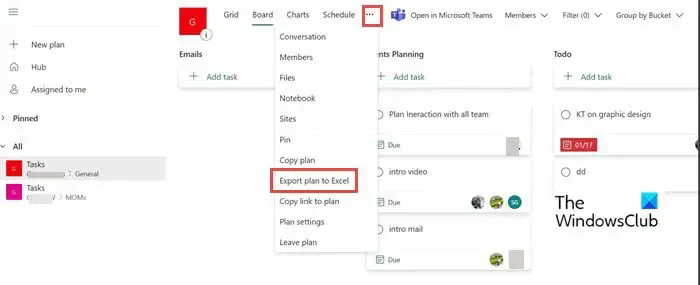
3] Exportar plano a Excel
Ahora, en el menú desplegable, seleccione Exportar plan a Excel . Puede ver que está ocupado exportándolo. Para algunos usuarios, también puede iniciar Excel automáticamente y llevarlo directamente a ese archivo. En el otro caso, puede navegar a la carpeta Descargas y acceder al archivo exportado.
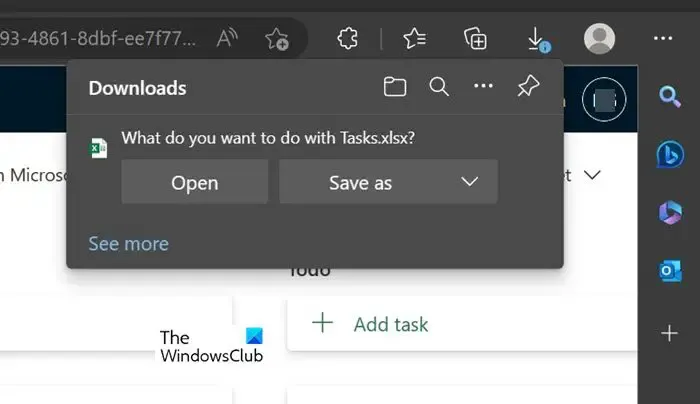
Tenga en cuenta que cuando se le pregunte qué desea hacer con «[Nombre del plan].xlsx», elija Abrir o Guardar como .
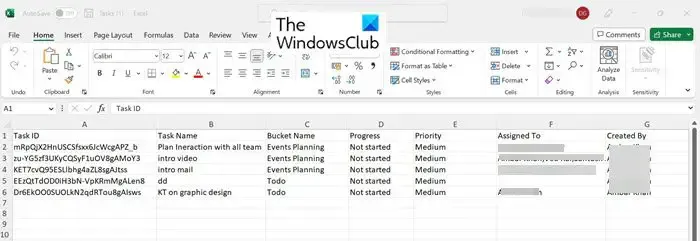
Una vez que termine de exportar, puede hacer uso de varias características útiles de Excel para sacar más provecho de sus datos. Las acciones recomendadas incluyen.
Impresión : un plan impreso con una vista tabular es más fácil de consumir para muchos usuarios que un tablero de plan de Planner.
Filtro : al usar un filtro, puede encontrar valores de datos rápidamente y controlar no solo lo que desea ver, sino también lo que desea excluir.
Ordenar : utilice la ordenación para ordenar sus datos en una o varias columnas. Puede ordenar en orden ascendente o descendente.
Conectar datos a PowerBI : puede conectar sus datos de Excel a Power BI, lo que le brinda otra opción para visualizar los detalles críticos del plan.
Compartir : no hay opción para dar acceso selectivo en el Planificador. Con Excel, puede eliminar fácilmente las filas y columnas de información que no desea compartir.
Otras funciones útiles : también puede usar el formato condicional, la tabla dinámica, los gráficos, el análisis de hipótesis y otras funciones de Excel para aprovechar al máximo los datos de Planner. Para obtener más información sobre las funciones avanzadas de Excel, consulte los siguientes artículos.
¿Puedo usar la opción Exportar para Planner en SharePoint o Teams?
No, la opción Exportar no está disponible para SharePoint o Teams. Solo está disponible para la aplicación Planner Web.
¿Puedo exportar varios planificadores a Excel en 1 hoja?
No, la opción de exportar varios planificadores a la vez no está disponible. Puedes hacerlo solo 1 a la vez.



Deja una respuesta